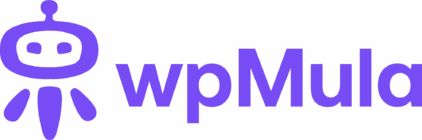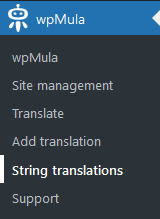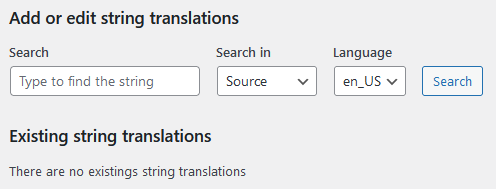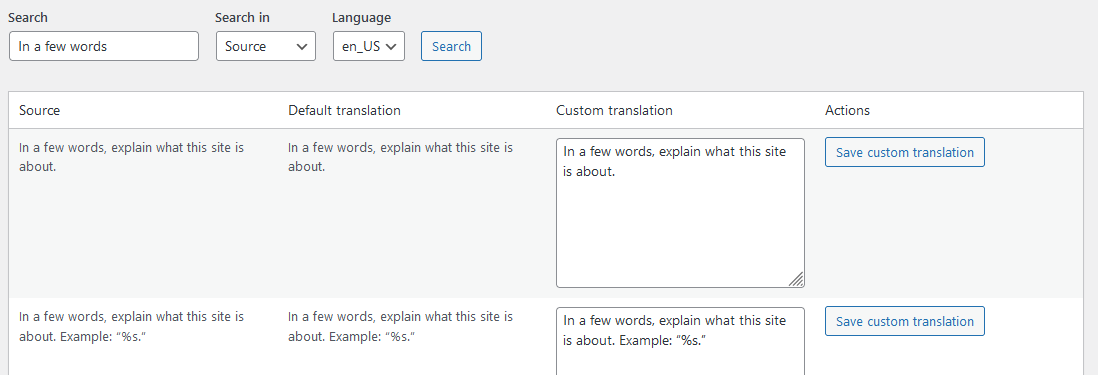6. String translations
Stringvertalingen in WordPress verwijzen naar de vertaling van tekststrings die in de code van thema’s en plugins zijn opgenomen. Dit kunnen teksten zijn die worden weergegeven aan de voorkant of in het beheergedeelte van de site — zoals knoppen, foutmeldingen, labels, menu-items en andere teksten die de gebruiker ziet en moet begrijpen.
Een voorbeeld hiervan is de onderstaande tekst uit de wpMula-plugin zelf. De basistaal van WordPress is Engels en deze vertaalgroep behoort tot de plugin **wpmula**.
Vertaling toevoegen
1. Zoek naar de string die je wilt vertalen
Als je bijvoorbeeld een string wilt vertalen die het woord ‘example’ bevat, typ dan ‘example’ in het zoekveld om resultaten te krijgen. In de eerste kolom **Bron** zie je de oorspronkelijke tekst. In de tweede kolom **Standaardvertaling** zie je de huidige vertaling. In de derde kolom **Aangepaste vertaling** kun je je eigen vertaling invoeren (standaard wordt deze gevuld met de standaardvertaling). Om je aangepaste vertaling op te slaan, klik je op **Aangepaste vertaling opslaan**.
2. In dit voorbeeld vertalen we de tweede rij in de resultaten. Zoals je in de afbeelding hieronder kunt zien, hebben we de woorden ‘Mijn aangepaste vertaling.’ toegevoegd.
3. Nadat je op **Aangepaste vertaling opslaan** hebt geklikt, verschijnt de vertaling onderaan de pagina en zie je bovenaan een succesmelding.
4. De vertaling wordt zichtbaar op de plek waar deze wordt gebruikt. In dit voorbeeld is de vertaling te zien op de WordPress-pagina **Algemeen** onder instellingen.
Vertaling bijwerken
Het bijwerken van een vertaling is heel eenvoudig — je volgt dezelfde stappen als bij het toevoegen ervan. Zoek gewoon de vertaling die je wilt wijzigen. Het enige verschil is de knop **Aangepaste vertaling bijwerken**, waarmee je ziet dat je een bestaande vertaling bijwerkt in plaats van een nieuwe toevoegt.
Vertaling verwijderen
Het volledig verwijderen van een vertaling is eenvoudig. Scroll naar de vertaling en klik op **Vertaling verwijderen** om deze te verwijderen.